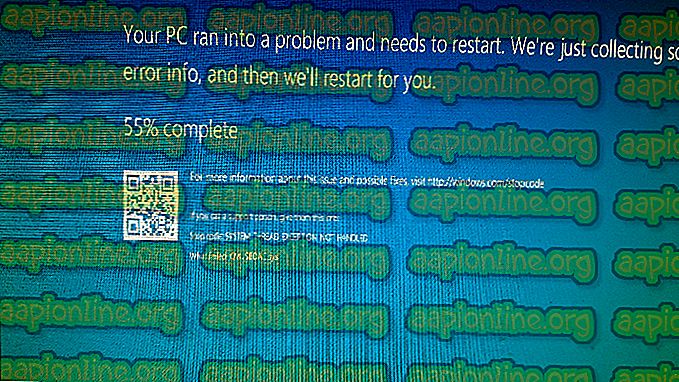Cómo reparar el error 'Las imágenes de Tumblr no se cargan'
Tumblr es una plataforma de "Micro-Blogging" y redes de medios sociales donde los usuarios pueden crear sus propios blogs y publicar contenido en el sitio. El sitio web tiene un gran número de seguidores con más de 465 millones de usuarios a partir de 2019. Sin embargo, recientemente, se han recibido muchos informes en los que los usuarios no pueden ver imágenes en el sitio web y no se cargan.

Este problema fue reportado principalmente por usuarios de PC, la mayoría de los cuales encontraron el problema en diferentes navegadores web. En este artículo, discutiremos algunas de las razones por las cuales ocurre este problema y también le proporcionaremos soluciones viables para rectificarlo completamente desde su computadora. Asegúrese de seguir cada paso cuidadosamente y en el orden específico en que se presenta para evitar conflictos.
¿Qué impide que las imágenes se carguen en Tumblr?
Según nuestras investigaciones, existen numerosas razones por las cuales el error puede ser activado. A continuación se enumeran algunos de los más comunes y destacados:
- Servidores sobrecargados: en algunos casos, se descubrió que el problema se debía a la sobrecarga de los servidores. Los servidores pueden sobrecargarse si una gran cantidad de usuarios están en línea al mismo tiempo y los servidores no se han configurado correctamente para proporcionar la velocidad adecuada en caso de sobrecarga.
- Bloqueo de acceso: es de conocimiento común que Tumblr tiene una gran variedad de contenido que no es apropiado para una audiencia joven, por lo tanto, el sitio a menudo se bloquea en muchos países / estados, ya sea parcial o completamente. Debido a que el sitio o parte de su contenido está bloqueado, es posible que las imágenes no se carguen correctamente.
- Complemento U-Block: U-block es un complemento que está disponible para una variedad de navegadores y proporciona servicios de filtrado de contenido. Básicamente, lo que hace es que evita que los sitios web muestren anuncios y bloquea las ventanas emergentes. Además de esto, también bloquea ciertos sitios web que pueden ser perjudiciales para la computadora. Es posible que el complemento esté bloqueando la carga de ciertas imágenes en el sitio.
Ahora que tiene una comprensión básica de la naturaleza del problema, avanzaremos hacia las soluciones.
Solución 1: reinicializar el enrutador de Internet
En algunos casos, puede haber algunos problemas con las configuraciones de Internet que podrían impedir que la conexión se establezca correctamente. Por lo tanto, como el paso más básico para solucionar el problema, reiniciaremos el enrutador de Internet al reiniciarlo por completo. Para eso:
- Desenchufe el enrutador de internet de la pared.

- Mantenga presionado el botón de encendido durante al menos 30 segundos.
- Vuelva a enchufar el enrutador y espere a que se otorgue el acceso a Internet.

- Verifique si el problema persiste.
Solución 2: deshabilitar el complemento U-Block
Si el complemento U-block se ha instalado en su navegador, podría estar evitando que parte del contenido del sitio se cargue correctamente debido a que se desencadena el problema. Por lo tanto, en este paso, estaremos deshabilitando el complemento U-block. Los pasos pueden variar según el navegador que utilice.
Para Google Chrome:
- Abre Chrome e inicia una nueva pestaña.
- Presione el botón " Menú " en la esquina superior derecha.

- Coloque el puntero en las opciones de " Más herramientas " y haga clic en " Extensiones ".

- Haga clic en el interruptor debajo del complemento " U - Block Origins " o "U-Block" para deshabilitarlo.
- Reinicie el navegador y verifique si el problema persiste.
Para Microsoft Edge:
- Abra el navegador e inicie una nueva pestaña.
- Haga clic en el "botón Menú " en la parte superior derecha.

- Haga clic en " Extensiones " y seleccione la extensión " U - Block Origins " o " U-Block ".

- Seleccione la opción " Eliminar " debajo de él para eliminarlo permanentemente de su computadora.
- Verifique si el problema persiste.
Para Firefox:
- Abra Firefox e inicie una nueva pestaña.
- Haga clic en el botón " Menú " en la esquina superior derecha.

- Haga clic en " Agregar " y seleccione la opción " Extensiones o Temas ".

- Haga clic en la opción "Orígenes de U-Block " o "U-Block".
- Seleccione la opción " Desactivar " y reinicie su navegador.
- Verifique si el problema persiste.
Solución 3: usar una VPN
Si se encuentra en una región que ha bloqueado el acceso parcial o completamente a Tumblr, se recomienda utilizar una VPN o un proxy para acceder al sitio y verificar si el problema persiste.